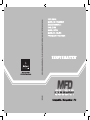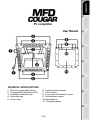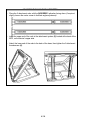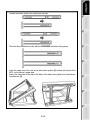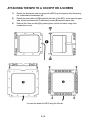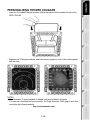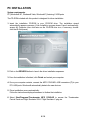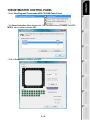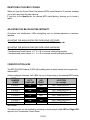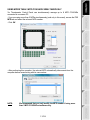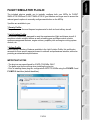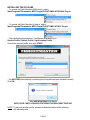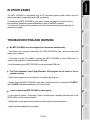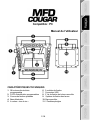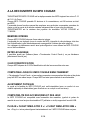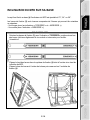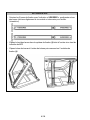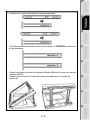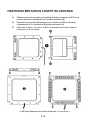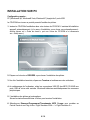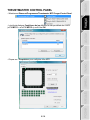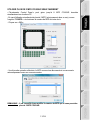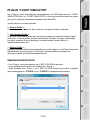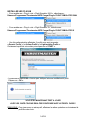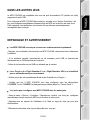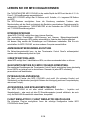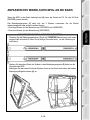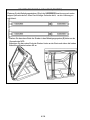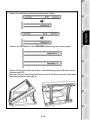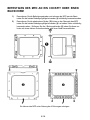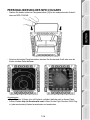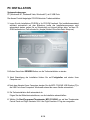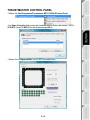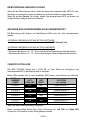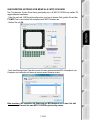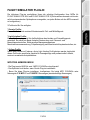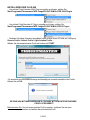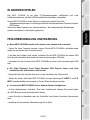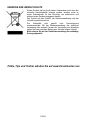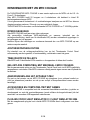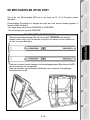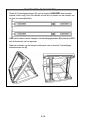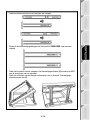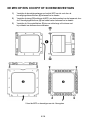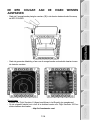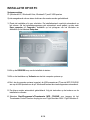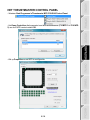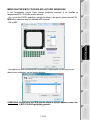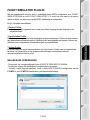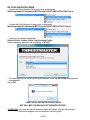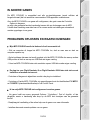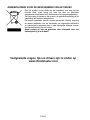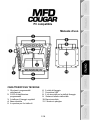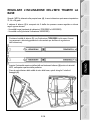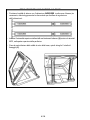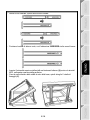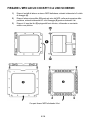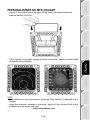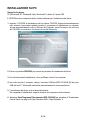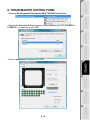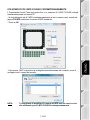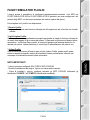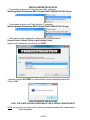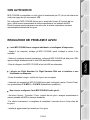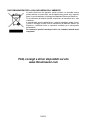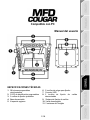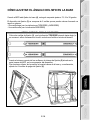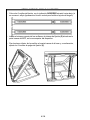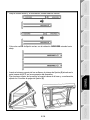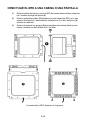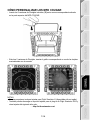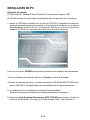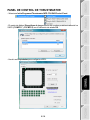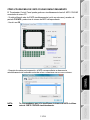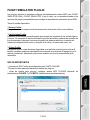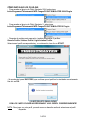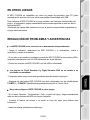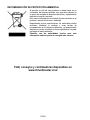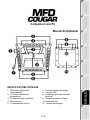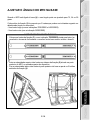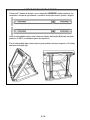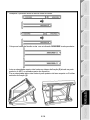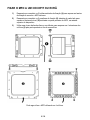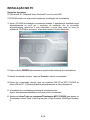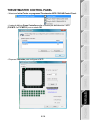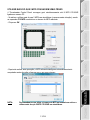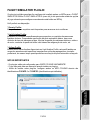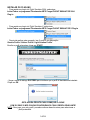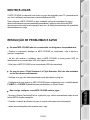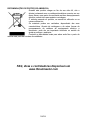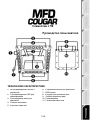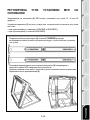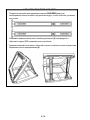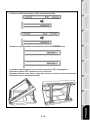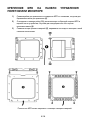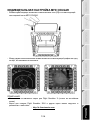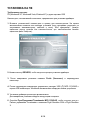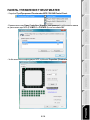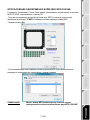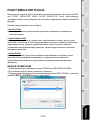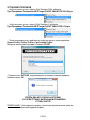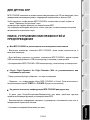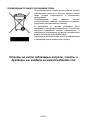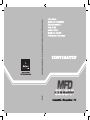Thrustmaster MFD COUGAR PACK Le manuel du propriétaire
- Catégorie
- Commandes de jeu
- Taper
- Le manuel du propriétaire
La page charge ...
La page charge ...
La page charge ...
La page charge ...
La page charge ...
La page charge ...
La page charge ...
La page charge ...
La page charge ...
La page charge ...
La page charge ...
La page charge ...
La page charge ...
La page charge ...
La page charge ...
La page charge ...
La page charge ...
La page charge ...
La page charge ...

1/18
Compatible : PC
Manuel de l'utilisateur
CARACTÉRISTIQUES TECHNIQUES
1. 28 boutons rétro-éclairés
programmables
2. 2 LED d’identification programmables
3. 2 barres de fixation ajustables
4. Base détachable
5. 4 caches « trou de vis »
6. 2 molettes de fixation
7. Connecteur USB
8. 2 Vis de fixation de la barre amovible
9. Système de fixation des barres
10. Barre amovible
11. 2 Fenêtres plexiglas

2/18
A LA DECOUVERTE DU MFD COUGAR
THRUSTMASTER MFD COUGAR est la réplique exacte des MFD équipant les avions F-16
de l’U.S. Air Force.
Chaque MFD COUGAR possède 20 boutons et 4 commutateurs, soit 28 boutons au total
par MFD !
L’ensemble de ses fonctions permet de remplacer une partie des commandes avancées du
clavier ou de la souris et de simuler certains instruments de vol pour plus de réalisme.
THRUSTMASTER est le créateur des joysticks de simulation HOTAS COUGAR et
T.16000M.
MEMOIRE INTERNE
Chaque MFD COUGAR dispose d’une mémoire interne.
L’ensemble de vos réglages (nom et numéro de MFD, intensité du rétro-éclairage, état des
Led d’identification) sera automatiquement sauvegardé à l’intérieur de cette mémoire.
Vos réglages et préférences seront ainsi préconfigurés si vous utilisez les MFD COUGAR
sur un autre ordinateur.
RETRO-ECLAIRAGE
Il peut-être ajusté par Software (dans « Thrustmaster Control Panel ») ou par Hardware
(directement dans le jeu).
2 LED D’IDENTIFICATION
Chaque MFD dispose de 2 LED d’identification afin de les reconnaître entre eux.
COMPATIBLE JUSQU'À 8 MFD COUGAR SIMULTANEMENT
« Thrustmaster Control Panel » et ses options avancées vous permettent d’ajuster et de piloter
jusqu’à 8 MFD en même temps. Chaque MFD est ainsi personnalisé et reconnaissable.
AJUSTEMENT PHYSIQUE
Le socle et la fenêtre du MFD COUGAR sont multi-orientables (pour un confort et une
visibilité optimale) et détachables (pour être fixé sur un cockpit ou sur un écran).
COMPATIBILITE DES ACCESSOIRES ET DES JEUX
Le MFD COUGAR est compatible avec l’ensemble des manettes, joystick et yokes du
marché et avec tous les jeux de simulation PC (militaire ou civile) supportant le multi-USB.
PLUG-IN « FLIGHT SIMULATOR X » / « FLIGHT SIMULATOR 2004 »
Les « Plug-In » inclus préconfigurent instantanément vos 2 MFD COUGAR dans ces jeux.

3/18
INCLINAISON DU MFD SUR SA BASE
Lorsqu’il est fixé à sa base (4) l’inclinaison du MFD est ajustable à 72°, 54° ou 39°.
Les barres de fixation (3) sont chacune composées de 2 barres qui peuvent être orientées
ou séparées :
- Une longue (avec les indications « 72DEGREE » et « 54DEGREE »)
- Une courte (avec l’indication « 39DEGREE »)
INCLINAISON A 72°
- Orientez les barres de fixation (3) avec l’indication « 72DEGREE » positionnée en bas
des barres (dévissez légèrement la vis centrale si nécessaire pour faciliter
l’orientation).
- Clipsez le haut des barres dans le système de fixation (9) situé à l’arrière et en haut de
la fenêtre du MFD.
- Clipsez le bas des barres à l’arrière de la base puis resserrez les 2 molettes de
fixation (6).

4/18
INCLINAISON A 54°
- Orientez les 2 barres de fixation avec l’indication « 54DEGREE » positionnée en bas
des barres (dévissez légèrement la vis centrale si nécessaire pour faciliter
l’orientation).
- Clipsez le haut des barres dans le système de fixation (9) situé à l’arrière et en haut de
la fenêtre du MFD
- Clipsez le bas des barres à l’arrière de la base puis resserrez les 2 molettes de
fixation (6)

5/18
INCLINAISON A 39°
- Dévissez la vis centrale puis séparez l’ensemble des barres.
- Positionnez les barres de fixation courtes avec l’indication « 39DEGREE » positionnée
en bas des barres.
- Clipsez le haut des barres dans le système de fixation (9) situé à l’arrière et en haut de
la fenêtre du MFD.
- Clipsez le bas des barres à l’arrière de la base puis resserrez les 2 molettes de
fixation (6).

6/18
FIXATION DU MFD SUR UN COCKPIT OU UN ECRAN
1) Déclipsez les barres du système du système de fixation et séparez le MFD de sa
base en dévissant complètement les 2 molettes de fixation (6).
2) Retirez la barre amovible (10) située en haut à l’arrière du MFD en dévissant
complètement les 2 vis de fixation (8) situées de chaque côté.
3) Retirez les 4 caches « trou de vis » (5) en les poussant par l’arrière à l’aide un
tournevis fin ou d’une épingle.
Le MFD peut désormais être fixé en utilisant les 4 « trous de vis ».

7/18
PERSONNALISATION DES MFD COUGAR
- Insérez les 2 Fenêtres plexi-glasses (11) inclus dans la fente prévue à cet effet sur la
partie supérieur du MFD COUGAR.
- Insérez entre les 2 fenêtres plexiglas le visuel de votre choix où l’une des cartonnettes
livrées avec le pack.
REMARQUES :
- Les cartonnettes (version anglaise) des plug-In « Flight Simulator X » sont incluses dans
ce pack.
- Vous pouvez également télécharger (pour impression) les cartonnettes des plug-In
« Flight Simulator 2004 » et d’autres cartonnettes à cette adresse :
- http://ts.thrustmaster.com/

8/18
INSTALLATION SUR PC
Configuration requise :
PC (Windows® Xp, Windows® Vista, Windows® 7) équipé de 2 ports USB
Le CD-ROM fourni avec ce produit permet d’installer les pilotes.
1. Insérez le CD-ROM d’installation dans votre lecteur de CD-ROM. L’assistant d’installation
apparaît automatiquement (si le menu d’installation ne se lance pas automatiquement :
double cliquez sur « Poste de travail », puis sur l’icône du CD-ROM et si nécessaire
sur « Setup.exe »).
2. Cliquez sur le bouton « DRIVERS » pour lancer l’installation des pilotes.
3. Une fois l’installation terminée, cliquez sur Terminer et redémarrez votre ordinateur.
4. Au redémarrage de l’ordinateur, reliez les connecteurs USB (7) des MFD COUGAR aux
ports USB de votre unité centrale. Windows® détectera automatiquement les nouveaux
périphériques.
5. L'installation des pilotes est automatique.
Suivez les instructions affichées à l'écran pour terminer l'installation.
6. Sélectionnez Démarrer/Programmes/Thrustmaster MFD Cougar pour accéder au
Control Panel et aux Plug-In de « Flight Simulator 2004 » / « Flight Simulator X ».

9/18
THRUSTMASTER CONTROL PANEL
- Sélectionnez Démarrer/Programmes/Thrustmaster MFD Cougar/Control Panel.
- La boîte de dialogue Contrôleurs de jeu affichera le nom par défaut des 2 MFD
(« F16 MFD 1 » et « F16 MFD 2 ») avec l’état OK.
- Cliquez sur « Propriétés » pour configurer votre MFD.

10/18
IDENTIFIER SON MFD COUGAR
Lorsque vous ouvrez le Control Panel, le MFD concerné clignote 2 secondes afin de le
reconnaître visuellement parmi les autres.
Vous pouvez également cliquer sur l’onglet « Identify » pour faire clignoter manuellement et
reconnaître visuellement le MFD concerné.
AJUSTER L’INTENSITE DU RETRO-ECLAIRAGE
Le rétro-éclairage de l’ensemble des boutons et des 2 LED d’identification peut-être effectué
par Software ou par Hardware.
AJUSTEMENT DU RETRO-ECLAIRAGE PAR SOFTWARE
- Dans “Thrustmaster Control Panel”, utilisez l’onglet « Backlit / LED Intensity ».
AJUSTEMENT DU RETRO-ECLAIRAGE PAR HARDWARE
(pour ajuster directement dans les jeux)
- Appuyez simultanément sur les touches 14 + 15 + 25 pour augmenter l’intensité
- Appuyez simultanément sur les touches 14 + 15 + 26 pour diminuer l’intensité
2 LED D’IDENTIFICATION
Le MFD COUGAR est équipé de 2 LED (2) afin d’identifié et reconnaître facilement le
MFD concerné.
Par défaut ces 2 LED s’allument où s’éteignent selon le nom et le numéro du MFD :
Il est possible de modifier ce mode par défaut en activant ou non « Left LED » et « Right
LED » dans « Thrustmaster Control Panel ».
NOM et NUMERO
du MFD
LED
GAUCHE
LED
DROITE
EMPLACEMENT
dans un cockpit
F16 MFD 1
ON
OFF
MFD GAUCHE n°1
F16 MFD 2
OFF
ON
MFD DROITE n°1
F16 MFD 3
ON
ON
MFD GAUCHE n°2
F16 MFD 4
OFF
OFF
MFD DROITE n°2
F16 MFD 5
ON
OFF
MFD GAUCHE n°3
F16 MFD 6
OFF
ON
MFD DROITE n°3
F16 MFD 7
ON
ON
MFD GAUCHE n°4
F16 MFD 8
OFF
OFF
MFD DROITE n°4

11/18
UTILISER PLUS DE 2 MFD COUGAR SIMULTANEMENT
« Thrustmaster Control Panel » peut gérer jusqu’à 8 MFD COUGAR branchés
simultanément sur le même PC.
- En cas d’utilisation simultanée de plus de 2 MFD (et uniquement dans ce cas), ouvrez
l’onglet « F16 MFD » et choisissez le numéro de MFD de votre choix.
- Cliquez sur « OK ».
- Une fois cette opération effectuée, le MFD concerné se déconnecte et se reconnecte
automatiquement avec son nouveau numéro.
REMARQUE : Il est conseillé de ne modifier le numéro de MFD que si vous possédez
plus de 2 MFD COUGAR.
La page charge ...

13/18
PLUG-IN “FLIGHT SIMULATOR”
Les « Plug-In » inclus préconfigurent instantanément vos 2 MFD dans les jeux « FLIGHT
SIMULATOR 2004 » et « FLIGHT SIMULATOR X » (il est ainsi inutile d’accéder aux options
du jeu pour configurer manuellement chaque touche des MFD).
3 profils au choix vous sont proposés :
* « Generic Profile » :
Ce profil couvre les besoins les plus communs, tous types d'aviation confondus.
* « Light Aviation Profile » :
Ce profil est conçu spécialement pour les besoins propres aux appareils d'aviation légère
ou de loisir. Il inclut la gestion d'un pilote automatique "basique", les trains d’atterrissage,
les volets, la gestion du circuit électrique, la richesse moteur, le pas d'hélice, le
refroidissement moteur, etc...
* « Airliner Profile » :
Reprenant une partie des fonctions disponibles en aviation légère, ce profil tient compte des
spécificités des "avions de Ligne" et de l'aviation professionnelle en proposant par
exemple le contrôle d'un pilote automatique évolué.
REMARQUES IMPORTANTES
- Ces « Plug-In » sont préconfigurés pour 2 MFD COUGAR (et pas plus).
- Le jeu doit-être fermé lorsque vous installez les « Plug-In ».
- Avant d’installer ces « Plug-In », les 2 MFD COUGAR doivent toujours être configurés
avec les désignations « F16 MFD 1 » et « F16 MFD 2 » (désignations par défaut).

14/18
INSTALLER LES PLUG-IN
- Pour accéder au « Plug-In » de « Flight Simulator 2004 », sélectionnez :
Démarrer/Programmes/Thrustmaster MFD Cougar/Plug-In FLIGHT SIMULATOR 2004
- Pour accéder au « Plug-In » de « Flight Simulator X », sélectionnez :
Démarrer/Programmes/Thrustmaster MFD Cougar/Plug-In FLIGHT SIMULATOR X
- Une fois cette opération effectuée, 3 profils vous sont proposés :
« Generic Profile » / « Airliner Profile » /« Light aviation Profile ».
Choisissez le profil de votre choix puis cliquez sur « START ».
- Le panneau « SUCCESS » s’ouvre pour indiquer la bonne installation du profil.
Cliquez sur « OK ».
VOUS ETES MAINTENANT PRET A JOUER
AVEC VOS 2 MFD COUGAR DEJA PRE-CONFIGURE AVEC LE PROFIL CHOISI !
REMARQUE : Pour jouer avec un autre profil, effectuez la même opération en choisissant le
profil de votre choix.

15/18
DANS LES AUTRES JEUX
Le MFD COUGAR est compatible avec tous les jeux de simulation PC (militaire ou civile)
supportant le multi-USB.
Pour configurer le MFD COUGAR dans votre jeu, accédez aux « Options Contrôleur » du
jeu, puis configurez manuellement chaque touche du MFD sur la fonction de votre choix.
Cette opération n’est à effectuer qu’une seule fois car elle sera automatiquement
sauvegardée dans votre jeu.
DEPANNAGE ET AVERTISSEMENT
Les MFD COUGAR ne sont pas reconnus ou se déconnectent inopinément.
- Eteignez votre ordinateur, déconnectez vos MFD COUGAR, rebranchez-les et redémarrez
l’ordinateur.
- Si le problème persiste, branchez-les sur de nouveaux ports USB ou branchez-les
directement sur un HUB alimenté par le secteur.
- Evitez de les brancher sur un HUB non alimenté par le secteur.
Les « Plug-In » de « Flight Simulator X » et « Flight Simulator 2004 » ne s’installent
pas ou ne fonctionnent pas correctement.
- Vérifiez que le jeu est complètement fermé avant d’installer les « Plug-In ».
- Vérifiez que les 2 MFD COUGAR sont bien configurés avec les désignations
« F16 MFD 1 » et « F16 MFD 2 » (désignations par défaut) dans le « Control Panel ».
Je n’arrive pas à configurer mon MFD COUGAR dans les autres jeux.
- Dans le menu « Options / Contrôleur / Manettes ou Joystick » de votre jeu, configurez
manuellement chaque touche du MFD sur la fonction de votre choix.
- Reportez-vous au manuel de l’utilisateur ou à l’aide en ligne de votre jeu pour plus
d’informations.
- Effectuez les dernières mise à jours disponible pour votre jeu.

16/18
SUPPORT TECHNIQUE
Si vous rencontrez un problème avec votre produit, rendez-vous sur le site
http://ts.thrustmaster.com et cliquez sur Support Technique. Vous aurez alors accès à
différents services (Foire Aux Questions (FAQ), dernières versions des pilotes et logiciels)
susceptibles de résoudre votre problème. Si le problème persiste, vous pouvez contacter le
support technique des produits Thrustmaster (« Support Technique ») :
Par e-mail :
Pour bénéficier du support technique par e-mail, vous devez d’abord vous enregistrer en ligne.
Les informations fournies vont permettre aux techniciens de résoudre plus rapidement votre
problème. Cliquez sur Enregistrement à gauche de la page Support technique et suivez les
instructions à l’écran. Si vous êtes déjà enregistré, renseignez les champs Nom d’utilisateur et
Mot de passe puis cliquez sur Connexion.
Par téléphone (si vous n’avez pas d’accès Internet) :
* Tarif indicatif (hors coût de mise en relation)
Canada
1-866-889-2181
Gratuit
Du lundi au vendredi de 7h à 11h et de 12h à 17h
Le samedi et le dimanche de 7h à 12h
(Heure de l’Est)
France
0 826 09 21 03
Numéro Indigo®
(0,15€ TTC/minute*)
Du lundi au vendredi de 13h à 17h et de 18h à 22h
Le samedi de 9h à 13h et de 14h à 20h
Le dimanche de 10h à 13h et de 14h à 17h
Suisse
0842 000 022
Tarif d’une communication locale
Du lundi au vendredi de 13h à 17h et de 18h à 22h
Le samedi de 9h à 13h et de 14h à 20h
Le dimanche de 10h à 13h et de 14h à 17h
Belgique
078 16 60 56
Tarif d’une communication nationale
Du lundi au vendredi de 13h à 17h et de 18h à 22h
Le samedi de 9h à 13h et de 14h à 20h
Le dimanche de 10h à 13h et de 14h à 17h

17/18
INFORMATIONS RELATIVES À LA GARANTIE
Dans le monde entier, Guillemot Corporation S.A. (« Guillemot ») garantit au consommateur
que le présent produit Thrustmaster est exempt de défauts matériels et de vices de
fabrication, et ce, pour une période de deux (2) ans à compter de la date d’achat d’origine.
Si, au cours de la période de garantie, le produit semble défectueux, contactez
immédiatement le Support Technique qui vous indiquera la procédure à suivre. Si le défaut
est confirmé, le produit devra être retourné à son lieu d’achat (ou tout autre lieu indiqué par
le Support Technique).
Dans le cadre de la garantie, le consommateur bénéficiera, au choix du Support Technique,
du remplacement ou de la réparation du produit défectueux. Lorsque la loi applicable
l’autorise, toute responsabilité de Guillemot et ses filiales (y compris pour les dommages
indirects) se limite à la réparation ou au remplacement du produit Thrustmaster. Les droits
légaux du consommateur au titre de la législation applicable à la vente de biens de
consommation ne sont pas affectés par la présente garantie.
Cette garantie ne s’appliquera pas : (1) si le produit a été modifié, ouvert, altéré, ou a subi
des dommages résultant d’une utilisation inappropriée ou abusive, d’une négligence, d’un
accident, de l’usure normale, ou de toute autre cause non liée à un défaut matériel ou à un
vice de fabrication ; (2) en cas de non-respect des instructions du Support Technique ; (3)
aux logiciels non-édités par Guillemot, lesdits logiciels faisant l’objet d’une garantie
spécifique accordée par leurs éditeurs.
Stipulations additionnelles à la garantie
Aux États-Unis d’Amérique et au Canada, cette garantie est limitée au mécanisme interne
et au boîtier externe du produit. Toute garantie implicite applicable, incluant les garanties de
qualité marchande ou d’adaptation à un usage particulier, est limitée à deux (2) ans à
compter de la date d’achat et soumise aux conditions de la présente garantie limitée. En
aucun cas, Guillemot Corporation S.A. ou ses sociétés affiliées ne sauraient être tenues
responsables envers qui que ce soit de tous dommages indirects ou dommages
accessoires résultant du non-respect des garanties expresses ou implicites. Certains
États/Provinces n’autorisent pas la limitation sur la durée d’une garantie implicite, ou
l’exclusion ou la limitation de responsabilité pour les dommages indirects ou accessoires,
de sorte que les limitations ou exclusions ci-dessus peuvent ne pas vous être applicables.
Cette garantie vous confère des droits spécifiques ; vous pouvez également bénéficier d’autres
droits qui peuvent différer d’un État/Province à l’autre.
COPYRIGHT
© 2009 Guillemot Corporation S.A. Tous droits réservés. Thrustmaster® est une marque
déposée de Guillemot Corporation S.A. Windows®, XP et Vista sont des marques
déposées de Microsoft Corporation aux Etats-Unis et/ou dans d’autres pays. Toutes les
autres marques déposées et noms commerciaux sont reconnus par les présentes et sont la
propriété de leurs propriétaires respectifs. Illustrations non contractuelles. Le contenu, la
conception et les spécifications sont susceptibles de changer sans préavis et de varier
selon les pays. Fabriqué en Chine.

18/18
RECOMMANDATION RELATIVE À LA PROTECTION DE L’ENVIRONNEMENT
En fin de vie, ce produit ne doit pas être éliminé avec les déchets
ménagers normaux mais déposé à un point de collecte des déchets
d'équipements électriques et électroniques en vue de son recyclage.
Ceci est confirmé par le symbole figurant sur le produit, le manuel
utilisateur ou l’emballage.
En fonction de leurs caractéristiques, les matériaux peuvent être
recyclés. Par le recyclage et par les autres formes de valorisation
des déchets d'équipements électriques et électroniques, vous
contribuez de manière significative à la protection de
l’environnement.
Veuillez consulter les autorités locales qui vous indiqueront le point
de collecte concerné.
FAQ, astuces et pilotes sur www.thrustmaster.com
La page charge ...
La page charge ...
La page charge ...
La page charge ...
La page charge ...
La page charge ...
La page charge ...
La page charge ...
La page charge ...
La page charge ...
La page charge ...
La page charge ...
La page charge ...
La page charge ...
La page charge ...
La page charge ...
La page charge ...
La page charge ...
La page charge ...
La page charge ...
La page charge ...
La page charge ...
La page charge ...
La page charge ...
La page charge ...
La page charge ...
La page charge ...
La page charge ...
La page charge ...
La page charge ...
La page charge ...
La page charge ...
La page charge ...
La page charge ...
La page charge ...
La page charge ...
La page charge ...
La page charge ...
La page charge ...
La page charge ...
La page charge ...
La page charge ...
La page charge ...
La page charge ...
La page charge ...
La page charge ...
La page charge ...
La page charge ...
La page charge ...
La page charge ...
La page charge ...
La page charge ...
La page charge ...
La page charge ...
La page charge ...
La page charge ...
La page charge ...
La page charge ...
La page charge ...
La page charge ...
La page charge ...
La page charge ...
La page charge ...
La page charge ...
La page charge ...
La page charge ...
La page charge ...
La page charge ...
La page charge ...
La page charge ...
La page charge ...
La page charge ...
La page charge ...
La page charge ...
La page charge ...
La page charge ...
La page charge ...
La page charge ...
La page charge ...
La page charge ...
La page charge ...
La page charge ...
La page charge ...
La page charge ...
La page charge ...
La page charge ...
La page charge ...
La page charge ...
La page charge ...
La page charge ...
La page charge ...
La page charge ...
La page charge ...
La page charge ...
La page charge ...
La page charge ...
La page charge ...
La page charge ...
La page charge ...
La page charge ...
La page charge ...
La page charge ...
La page charge ...
La page charge ...
La page charge ...
La page charge ...
La page charge ...
La page charge ...
La page charge ...
-
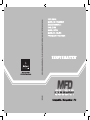 1
1
-
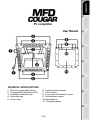 2
2
-
 3
3
-
 4
4
-
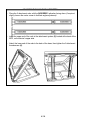 5
5
-
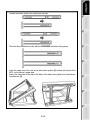 6
6
-
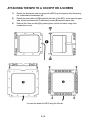 7
7
-
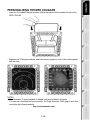 8
8
-
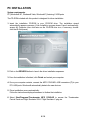 9
9
-
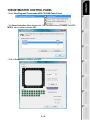 10
10
-
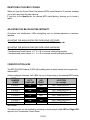 11
11
-
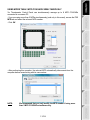 12
12
-
 13
13
-
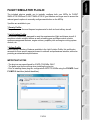 14
14
-
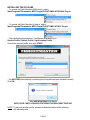 15
15
-
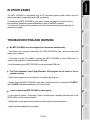 16
16
-
 17
17
-
 18
18
-
 19
19
-
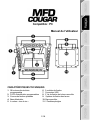 20
20
-
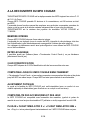 21
21
-
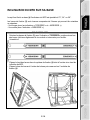 22
22
-
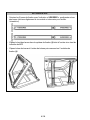 23
23
-
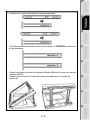 24
24
-
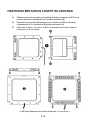 25
25
-
 26
26
-
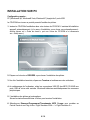 27
27
-
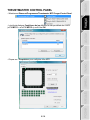 28
28
-
 29
29
-
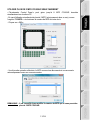 30
30
-
 31
31
-
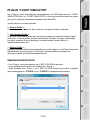 32
32
-
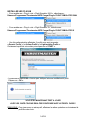 33
33
-
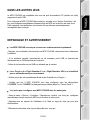 34
34
-
 35
35
-
 36
36
-
 37
37
-
 38
38
-
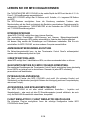 39
39
-
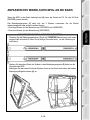 40
40
-
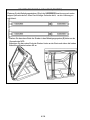 41
41
-
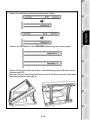 42
42
-
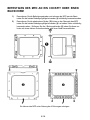 43
43
-
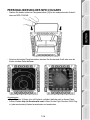 44
44
-
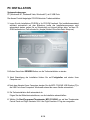 45
45
-
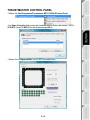 46
46
-
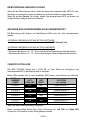 47
47
-
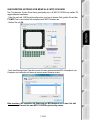 48
48
-
 49
49
-
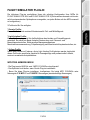 50
50
-
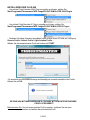 51
51
-
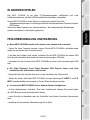 52
52
-
 53
53
-
 54
54
-
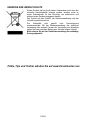 55
55
-
 56
56
-
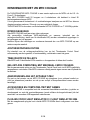 57
57
-
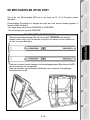 58
58
-
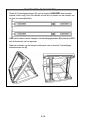 59
59
-
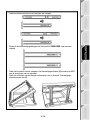 60
60
-
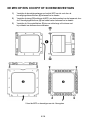 61
61
-
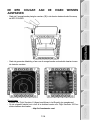 62
62
-
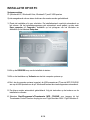 63
63
-
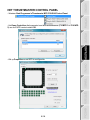 64
64
-
 65
65
-
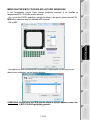 66
66
-
 67
67
-
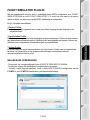 68
68
-
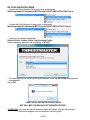 69
69
-
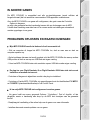 70
70
-
 71
71
-
 72
72
-
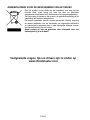 73
73
-
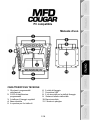 74
74
-
 75
75
-
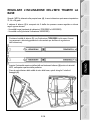 76
76
-
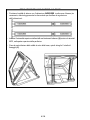 77
77
-
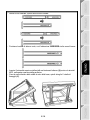 78
78
-
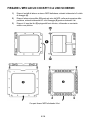 79
79
-
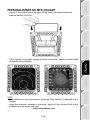 80
80
-
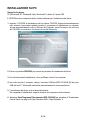 81
81
-
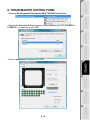 82
82
-
 83
83
-
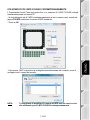 84
84
-
 85
85
-
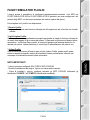 86
86
-
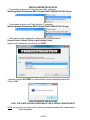 87
87
-
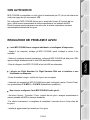 88
88
-
 89
89
-
 90
90
-
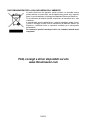 91
91
-
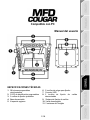 92
92
-
 93
93
-
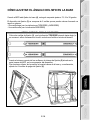 94
94
-
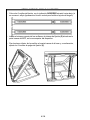 95
95
-
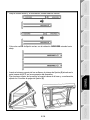 96
96
-
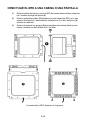 97
97
-
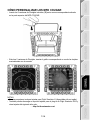 98
98
-
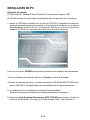 99
99
-
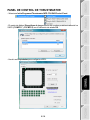 100
100
-
 101
101
-
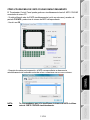 102
102
-
 103
103
-
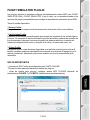 104
104
-
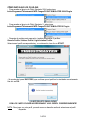 105
105
-
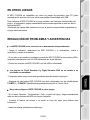 106
106
-
 107
107
-
 108
108
-
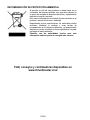 109
109
-
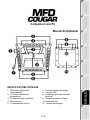 110
110
-
 111
111
-
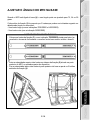 112
112
-
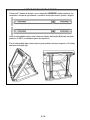 113
113
-
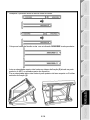 114
114
-
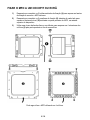 115
115
-
 116
116
-
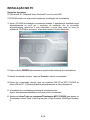 117
117
-
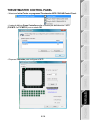 118
118
-
 119
119
-
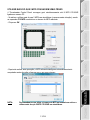 120
120
-
 121
121
-
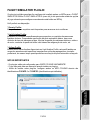 122
122
-
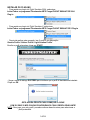 123
123
-
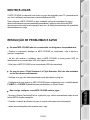 124
124
-
 125
125
-
 126
126
-
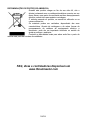 127
127
-
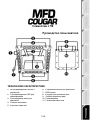 128
128
-
 129
129
-
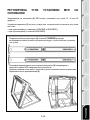 130
130
-
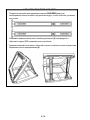 131
131
-
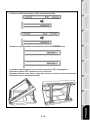 132
132
-
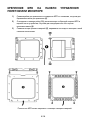 133
133
-
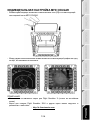 134
134
-
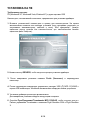 135
135
-
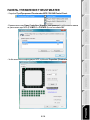 136
136
-
 137
137
-
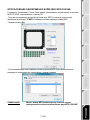 138
138
-
 139
139
-
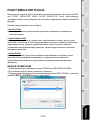 140
140
-
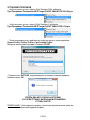 141
141
-
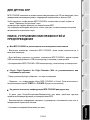 142
142
-
 143
143
-
 144
144
-
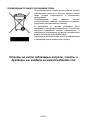 145
145
-
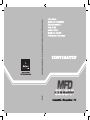 146
146
Thrustmaster MFD COUGAR PACK Le manuel du propriétaire
- Catégorie
- Commandes de jeu
- Taper
- Le manuel du propriétaire
dans d''autres langues
- italiano: Thrustmaster MFD COUGAR PACK Manuale del proprietario
- English: Thrustmaster MFD COUGAR PACK Owner's manual
- español: Thrustmaster MFD COUGAR PACK El manual del propietario
- Deutsch: Thrustmaster MFD COUGAR PACK Bedienungsanleitung
- русский: Thrustmaster MFD COUGAR PACK Инструкция по применению
- Nederlands: Thrustmaster MFD COUGAR PACK de handleiding
- português: Thrustmaster MFD COUGAR PACK Manual do proprietário
Documents connexes
-
Thrustmaster 2960708 Manuel utilisateur
-
Thrustmaster 2960848 Manuel utilisateur
-
Thrustmaster 2960764 Manuel utilisateur
-
Thrustmaster 2960815 Manuel utilisateur
-
Thrustmaster F/A-18C HORNET Manuel utilisateur
-
Thrustmaster TPR palonnier expert Manuel utilisateur
-
Thrustmaster TWCS Throttle Manuel utilisateur
-
TRUSTMASTER 2960534 2969052 2970016 Manuel utilisateur
-
TRUSTMASTER INTERNETPHONEVIDEOKIT Le manuel du propriétaire
-
Thrustmaster 2960738 Manuel utilisateur
Autres documents
-
Logitech X52 Professional Space/Flight H.O.T.A.S. Guide d'installation
-
Saitek X52 Manuel utilisateur
-
Logitech X52 Space/Flight H.O.T.A.S. Guide d'installation
-
Simrad OP40 Mode d'emploi
-
Cougar SCREAMER-X Manuel utilisateur
-
Eaton MFD-Titan Instruction Leaflet
-
Cougar Panna Pro Oak Manuel utilisateur
-
Monster 0047 Manuel utilisateur
-
Cougar Football Manuel utilisateur
-
Cougar Scorpion Kick Manuel utilisateur